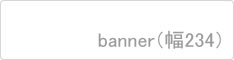- お問い合わせ
- ネット商人Proユーザー様専用
お問合わせフォーム
カスタマイズやWebシステム開発についてもどうぞ - Webシステム開発についてお問い合わせ
- Webマーケティングコンサルティングのお問い合わせ
cronの設定
当システムでは予約時間にメルマガを自動配信、ステップメールの自動配信のためにサーバーのcron機能を利用しています。
cron設定の流れ
- shファイルの作成
- サーバーでの設定
- 稼動確認
※ロリポップ系サーバー(ロリポプラン、チカッパプラン)などの一部レンタルサーバーでは、「shファイルの作成」は必要ございません。
2.レンタルサーバー別cron設定手順の「ロリポップ系レンタルサーバー」をご参照しながら設定の操作をお願いいたします。
1.shファイルの作成とアップロード
automail.shファイル、autostep.shファイルの2つのファイルを作成します。
管理画面にファイル内容が表示されますのでそれをつかいます。
ファイルを作成したり編集するために、テキストエディタを使いますのでご利用のPCにインストールしておいてください。
「ファイルの解凍とアップロード」ページの「ファイル編集などが必要な場合のテキストエディタ」を参考にご用意ください。
下記からが手順になります。
管理画面にファイル内容が表示されますのでそれをつかいます。
ファイルを作成したり編集するために、テキストエディタを使いますのでご利用のPCにインストールしておいてください。
「ファイルの解凍とアップロード」ページの「ファイル編集などが必要な場合のテキストエディタ」を参考にご用意ください。
下記からが手順になります。
STEP.1 作成するファイルに記述する内容の確認
ネット商人Proの管理画面にログインし、トップページから、「環境情報」タブ > 「cron設定情報」をクリックして画面なかほどの
【B.メルマガ分割配信用設定】
1.ファイル automail.shの作成とアップロード
を表示します。
1.ファイル automail.shの作成とアップロード
を表示します。
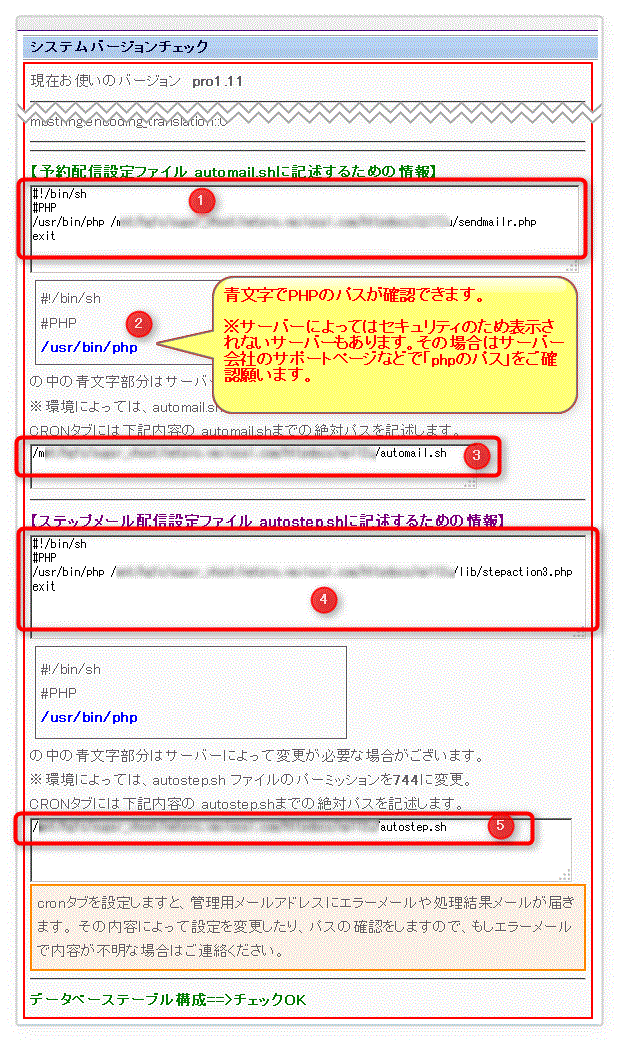
【cron設定の参照図1】 ↑
STEP.2 automail.sh ファイルの作成とアップロード
- サーバーの管理画面やFAQでご利用のサーバーのphpのパスを確認します。
通常は上記【cron設定の参照図1】の②となりますがPHPのバージョンによって変更が必要なサーバーもございます(例、エックスサーバー) - テキストエディタでnetproフォルダ内のautomail.shファイルを開きます。
すでに記述されている内容はいったん削除してください。 - 【cron設定の参照図1】の ①の部分をコピーして、automail.sh ファイルに貼り付けます。
- 必要に応じて ②の青文字にあたる部分「phpのパス」を修正します。
※phpのパスが表示されないサーバーの場合、レンタルサーバー会社のFAQやサーバーの管理画面でphpのパスをお調べください。 - 文字コード「EUC-JP」、改行コード「LF」として保存します。
例、テラパッドでの保存 - 保存したautomail.shファイルをサーバーにアップロードします。
- アップロード後に、サーバーのautomail.shファイルのパーミッションが 744 (サーバーによっては 704)であることを確認します。
STEP.3 autostep.sh ファイルの作成とアップロード
STEP.2 で作成した、automail.shの作成とほぼ同じ手順です。
- サーバーの管理画面やFAQでご利用のサーバーのphpのパスを確認します。
通常は上記【cron設定の参照図1】の②となりますがPHPのバージョンによって変更が必要なサーバーもございます(例、エックスサーバー) - テキストエディタでnetproフォルダ内のautostep.shファイルを開きます。
すでに記述されている内容はいったん削除してください。 - 【cron設定の参照図1】の ④の部分をコピーして、autostep.sh ファイルに貼り付けます。
- 必要に応じて ②の青文字にあたる部分「PHPのパス」を修正します。
- 文字コード「EUC-JP」、改行コード「LF」として保存します。
例、テラパッドでの保存 - 保存したautostep.shファイルをサーバーにアップロードします。
- アップロード後に、サーバーのautostep.shファイルのパーミッションが 744 (サーバーによっては 704)であることを確認します。
2.レンタルサーバー別cron設定手順
よく利用されているレンタルサーバーでのcron設定の方法を解説いたします。
- ロリポップ系レンタルサーバー
- エックスサーバー系レンタルサーバー
- Plesk11管理画面
- ラピッド(VPS VPS-S)
- さくらサーバー(スタンダードプラン以上)
- カゴヤ専用サーバー
- お名前.com VPS(VZ-01プラン)
- SSH crontabから編集